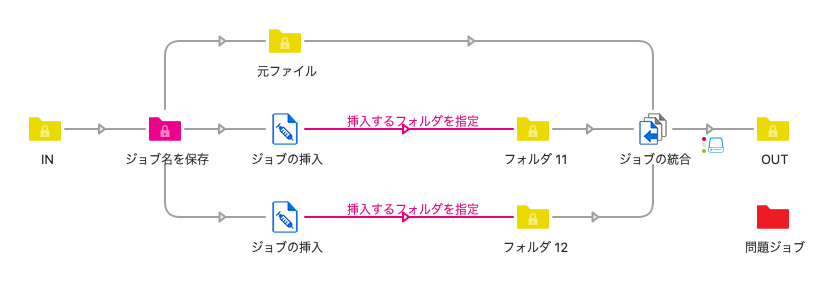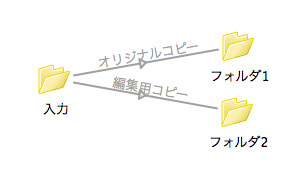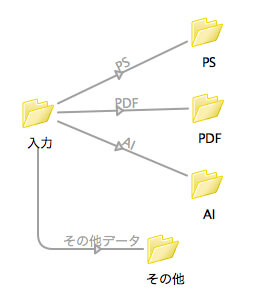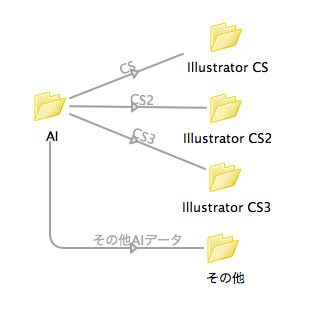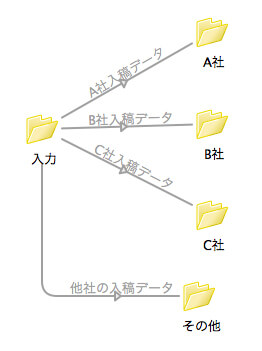Switchフローダウンロード
このページでは、Enfocus Switchで使用できるフローを公開しています。フローは繰り返し実行する修正作業を自動化すること等をカスタマイズして作成することが可能です。
※フロー内で設定されているメール設定やFTP等、ダウンロードしただけでは正常に動作しません。必ず設定を変更しご使用ください。
■ インストール方法
- 使用するフローをダウンロードします。
- 「フロー」メニューから「フローの読み込み」を選択します。
- ダウンロードしたフローファイル(.sflow)を選択し[開く]ボタンをクリックします。
これでフローの読み込み作業は完了です。
■ 注意事項
ソフトウェア・トゥーは、これらのフローを作成するためのリソースとして公開しています。
処理するファイルの状態によっては、予期しない結果となる可能性がありますので、これらのフローをご利用になる場合は、必ず事前にお試しいただいてからご使用ください。
ソフトウェア・トゥーは、これらのフローを要因として起きた問題については一切責任を追わないものとします。
■ フロー 一覧
PDFをEPSに変換
ダウンロードはこちら(EPS保存.sflow)
このフローは、入ってきたPDFファイルをEPSに変換します。もしPDFファイル以外のデータが入ってきた場合、担当者にメールで通知します。
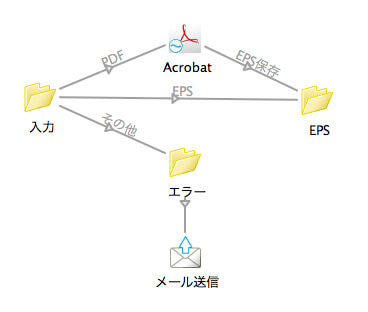
低解像度変換とRGB→CMYK変換
ダウンロードはこちら(サムネール&オリジナルコピー.sflow)
このフローは、入ってきたオリジナル画像を残した状態で「サムネール用に低解像度に変換」と「RGBからCMYKへ変換」した2つのファイルを作成します。
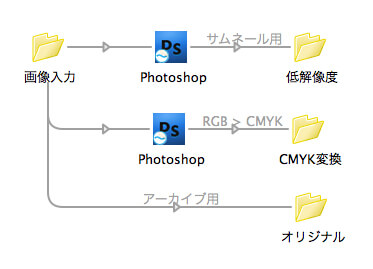
サードパーティアプリケーションを使用した処理
ダウンロードはこちら(コンフィグレータ.sflow)
このフローは、入ってきたファイルを拡張子で仕分け、それぞれのアプリケーションを使用し処理を実行します。
Illustrator:EPS保存、InDesign:JavaScript実行、PhotoShop:アクション実行
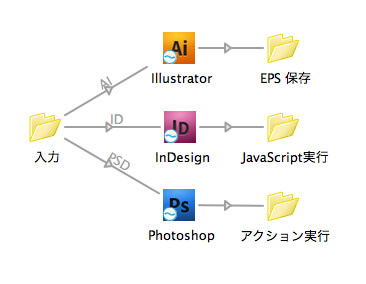
PDF再作成
ダウンロードはこちら(PDF再作成.sflow)
このフローは、入ってきたPDFファイルを「Distillerで作成されたPDF」か「Distiller以外で作成されたPDF」で仕分けます。
Distillerで作成されたPDFであれば、その後PitStop Serverでプリフライトを実行します。
もし、Distillerで作成されていないPDFの場合、一度AcrobatでPS変換し、次にDistillerでPDF変換し、その後PitStop Serverでプリフライトを実行します。
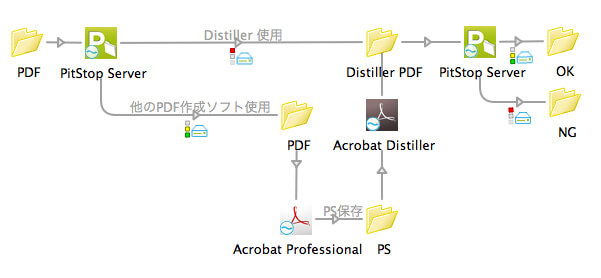
サードパーティアプリケーションを使用してのPDF作成
ダウンロードはこちら(コンフィグレータ(PDF作成).sflow)
このフローは、入ってきたファイルを拡張子別に仕分けし、それぞれのアプリケーションからPDF書き出しをします。
その後、PitStop Serverでプリフライトを実行します。
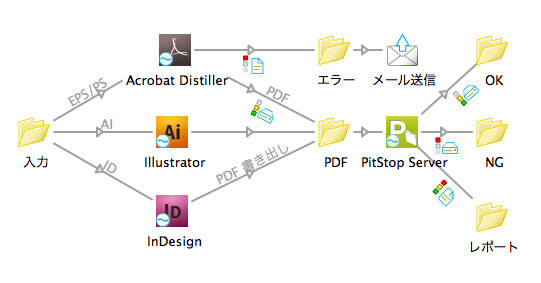
PSファイルをPDFに変換
ダウンロードはこちら(PDF作成フロー.sflow)
このフローは、入ってきたPDFまたはPSファイルを仕分けします。PDFはそのままPitStop Serverにてプリフライトを実行します。
PSファイルはDistillerでPDF変換しその後、PitStop Serverでプリフライトを実行します。
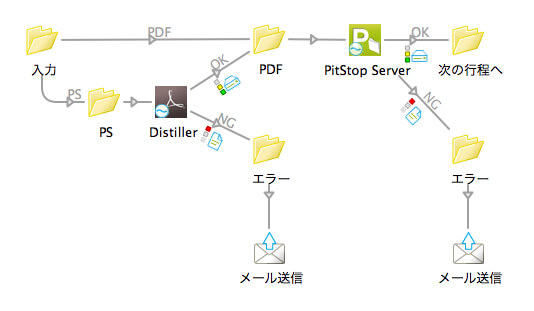
PDFを用紙サイズで仕分ける
ダウンロードはこちら(PDFを用紙サイズで仕分ける.zip)
単体のPDFファイルを投入すると、用紙サイズ(メディアボックスの大きさ)を参照してジョブを仕分けます。
約2mmまでの誤差を許容するような設定になっています。
複数ページのPDFを投入すると先頭ページの用紙サイズを参照して仕分けます。
【必要なライセンス】Switch Core Engine
【作成バージョン】Switch 2020 Spring
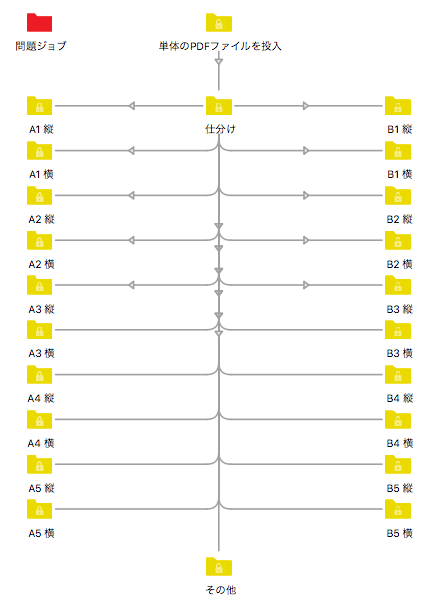
カラーページとモノクロページを分割
ダウンロードはこちら(split-color-mono.zip)
単体のPDFファイルを投入すると、カラーページとモノクロページに分割して「カラー」と「モノクロ」という名前のフォルダに格納します。
さらに、それらのフォルダを元のPDFファイルと同じ名前のフォルダに格納します。
【必要なライセンス】Switch Core Engine、PitStop Server
【作成バージョン】Switch 2020 Spring、PitStop Server 2020
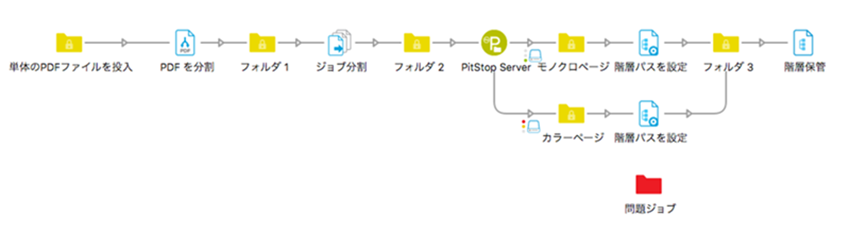
フォルダを監視して古いファイルを削除
ダウンロードはこちら(remove-oldfiles.zip)
指定したローカルフォルダを監視して、作成日や変更日が古いファイルを定期的に削除します。
あらかじめEnfocus appをインストールしておく必要があります。
Enfocus appについて:
下記サイトからインストールできる追加のフローエレメントです。
無料で配布されているものもあります。
Switchの「Switchについて」メニューでサインインしてからインストールしてください。
Enfocus appのサイト:
https://www.enfocus.com/en/appstore/overview
今回必要なEnfocus app:
https://www.enfocus.com/en/appstore/product/folder-apps
【必要なライセンス】Switch Core Engine
【作成バージョン】Switch 2020 Spring
【その他】Enfocus appを使用するためインターネット接続が必要です。
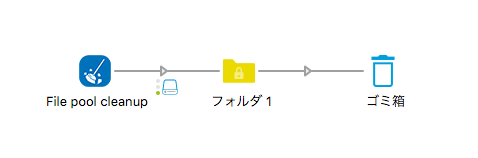
Chatworkにメッセージを送信する
ダウンロードはこちら(send-msg-chatwork.zip)
Chatworkのルームにジョブ名を含むメッセージを送信します。
オペレータがデータを投入した、データのプリフライトが完了したなどのタイミングで、社内にメッセージを送信するのに使用できます。
フローの「HTTP要求」に、Chatworkの<ルームID>と<APIトークン>を設定してください。
<ルームID>と<APIトークン>の確認方法については、Chatworkのヘルプをご参照ください。
なお、このフローはChatworkの仕様変更などによって予告なく使用できなくなる可能性があります。
【必要なライセンス】Switch Core Engine
【作成バージョン】Switch 2020 Fall
【その他】要インターネット接続
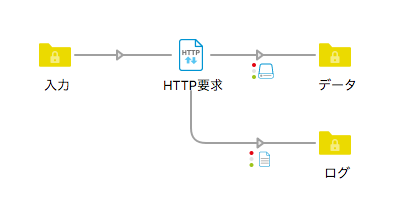
ランダムなパスワードを生成してZIP圧縮
ダウンロードはこちら(archive-random-pass.zip)
10桁のランダムなパスワードを生成して、ジョブをZIP圧縮してパスワードを設定します。
また、設定したパスワードをテキストファイルとして書き出します。
あらかじめEnfocus appをインストールしておく必要があります。
Enfocus appについて:
下記サイトからインストールできる追加のフローエレメントです。
無料で配布されているものもあります。
Switchの「Switchについて」メニューでサインインしてからインストールしてください。
Enfocus appのサイト:
https://www.enfocus.com/en/appstore/overview
今回必要なEnfocus app:
https://www.enfocus.com/en/appstore/product/make-password
https://www.enfocus.com/en/appstore/product/create-text-file
【必要なライセンス】Switch Core Engine
【作成バージョン】Switch 2020 Fall
【その他】Enfocus appを使用するためインターネット接続が必要です。
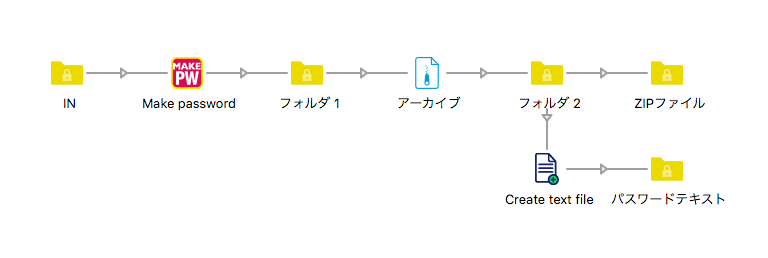
プライベートデータを使用するサンプルフロー
ダウンロードはこちら(privatedata-sample.zip)
フローに投入されたジョブの情報を変数で取得して、プライベートデータとしてジョブに添付します。
ジョブをリネーム後、プライベートデータを参照してジョブ名を元に戻します。
また、その後ジョブをフォルダに格納しますが、そのフォルダ名にもプライベートデータに保存された日付を使用します。
プライベートデータの使用方法についてはこちらをご確認ください。
【必要なライセンス】Switch Core Engine
【作成バージョン】Switch 2021 Fall
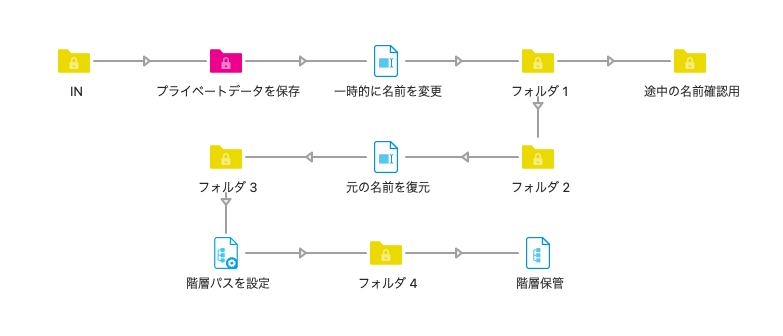
版の組み合わせによる仕分け(メタデータモジュールなし)
ダウンロードはこちら(move-by-colors.zip)
PDFを版数と版種によって仕分けます。
メタデータモジュールを使用しないため、PitStop Serverエレメントを繰り返し使用する必要があり、大量のジョブを処理すると速度が低下する可能性があります。
レジストレーションカラーは無視されます。
【必要なライセンス】Switch Core Engine、PitStop Server
【作成バージョン】Switch 2021 Fall、PitStop Server 2022
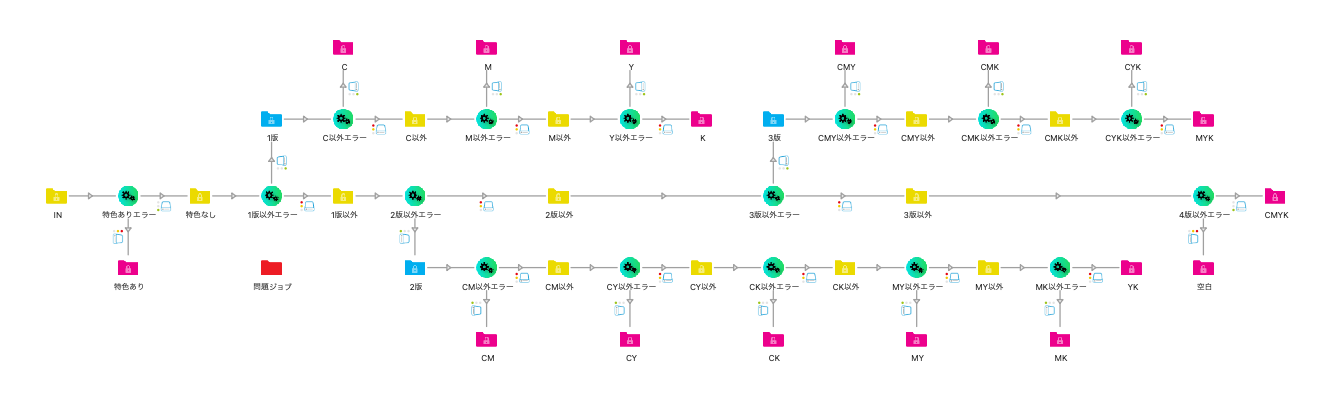
空の作業用フォルダを作成
ダウンロードはこちら(create-workfolders.zip)
フローにジョブを投入すると、同じ名前のフォルダにジョブが格納され、同時に空の作業用フォルダが作成されます。
フローを調整して、作業用フォルダの数を変更したり、作業用フォルダに指示書などの固定ファイルを含めることも可能です。
【必要なライセンス】Switch Core Engine
【作成バージョン】Switch 2022 Spring